Photoshop快速修复曝光不足的建筑外景
文章来源于 摄影社区,感谢作者 财运爷爷 给我们带来经精彩的文章!今天给大家带来一个关于逆光拍摄的后期教程,在逆光拍摄后,主体欠曝后该如何做后期处理呢?
一般情况下,逆光很难拍,既要不让天空过曝又要保持主体清晰,通常我们都是拍2张,分别曝光后用后期合成,不过这要用到三脚架,当你出去旅游没带三脚架的时候,怎么办?
那我的建议是,保持天空的正常曝光,主体进行后期修复,就像这张图:

这张图是我在杭州拍的,拍摄时间是下午5点半,参数是f/8,12mm,1/200秒。看原图能够发现,天空曝光正常,而主体建筑是欠曝的,这种图初看是废的,不过只要不丢失严重的细节,我们就能通过后期来拯救!下面先来看看经过后期处理的图片:

【对比图】

大家可以看到,只要不过曝,欠曝其实关系不大。当然,如果真的很欠,那即使用后期也是救不活的。好了,开始简单介绍下步骤。
后期思路
①主要就是将主体和背景分离;
②分别做4个(曲线色阶亮度饱和度)调整;
③统一色调;
④增加主体的锐利度,其中的关键难点就是选区的选择。
下面正式进入教程!我处理的第一步,打开LR,做相关的基础调整。
具体步骤:
①处理污点
我喜欢在LR里处理污点,不过其实用PS处理更好,因为可还原。不过一般情况下污点处理不会失误,所以我就一并在LR里面完成了。
我们打开污点修复按钮,将显现污点参数从最小调整到最大,发现没什么明显的污点,这张图跳过污点也没关系。

②相机校正
这里校正色差和镜头,我一般都会把暗角去掉。
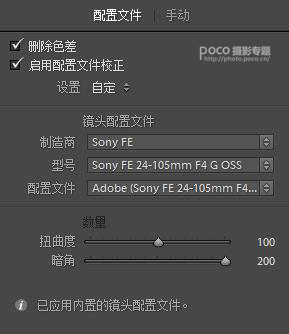
③变换(水平垂直校正)
即使你拍的时候用了水平仪,也不能保证没有意外,所以我每次都回去做这步,起码保证水平面正常。
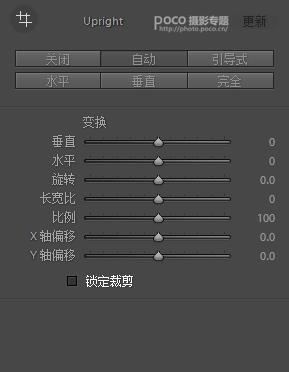
④白平衡色调偏好调整
这里其实是比较关键的,因为你在这里的处理结果会直接影响你后面的PS处理,不过这里也不用做大面积的调整,只需要恢复明暗关系就行了。如果你没把握的话,你可以尝试用LR的自动功能,直接让软件给你恢复标准的白平衡。
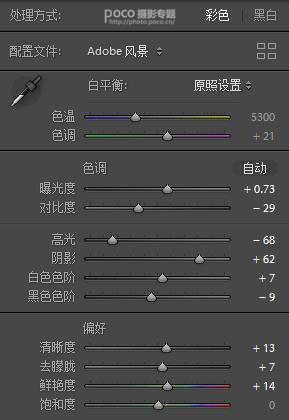
当上述4步基础操作结束后,我们得到这样一张图:

 情非得已
情非得已
-
 Photoshop制作唯美可爱的女生头像照片2020-03-17
Photoshop制作唯美可爱的女生头像照片2020-03-17
-
 Photoshop快速给人物添加火焰燃烧效果2020-03-12
Photoshop快速给人物添加火焰燃烧效果2020-03-12
-
 Photoshop调出人物写真甜美通透艺术效果2020-03-06
Photoshop调出人物写真甜美通透艺术效果2020-03-06
-
 Photoshop保留质感修出古铜色人像皮肤2020-03-06
Photoshop保留质感修出古铜色人像皮肤2020-03-06
-
 Photoshop制作模特人像柔润的头发效果2020-03-04
Photoshop制作模特人像柔润的头发效果2020-03-04
-
 古风效果:用PS调出外景人像中国风意境效果2019-11-08
古风效果:用PS调出外景人像中国风意境效果2019-11-08
-
 插画效果:用PS把风景照片转插画效果2019-10-21
插画效果:用PS把风景照片转插画效果2019-10-21
-
 胶片效果:用PS调出人像复古胶片效果2019-08-02
胶片效果:用PS调出人像复古胶片效果2019-08-02
-
 素描效果:用PS制作人像彩色铅笔画效果2019-07-12
素描效果:用PS制作人像彩色铅笔画效果2019-07-12
-
 后期精修:用PS给人物皮肤均匀的磨皮2019-05-10
后期精修:用PS给人物皮肤均匀的磨皮2019-05-10
-
 Photoshop利用素材制作炫丽的科技背景2021-03-11
Photoshop利用素材制作炫丽的科技背景2021-03-11
-
 Photoshop使用中性灰磨皮法给人像精修2021-02-23
Photoshop使用中性灰磨皮法给人像精修2021-02-23
-
 Photoshop制作水彩风格的风景图2021-03-10
Photoshop制作水彩风格的风景图2021-03-10
-
 Photoshop制作创意的文字排版人像效果2021-03-09
Photoshop制作创意的文字排版人像效果2021-03-09
-
 Photoshop制作逼真的投影效果2021-03-11
Photoshop制作逼真的投影效果2021-03-11
-
 Photoshop制作故障干扰艺术效果2021-03-09
Photoshop制作故障干扰艺术效果2021-03-09
-
 Photoshop制作被切割的易拉罐效果图2021-03-10
Photoshop制作被切割的易拉罐效果图2021-03-10
-
 Photoshop制作人物支离破碎的打散效果2021-03-10
Photoshop制作人物支离破碎的打散效果2021-03-10
-
 曝光修复:用PS给曝光不足的人像锐化
相关文章4442019-04-08
曝光修复:用PS给曝光不足的人像锐化
相关文章4442019-04-08
-
 立体建筑:用PS制作3D立柱风格的高楼大厦
相关文章7782019-04-02
立体建筑:用PS制作3D立柱风格的高楼大厦
相关文章7782019-04-02
-
 清晰照片:用PS把曝光不足的人像调亮
相关文章8072019-03-19
清晰照片:用PS把曝光不足的人像调亮
相关文章8072019-03-19
-
 二次曝光:用PS绘制文字双重曝光效果
相关文章14692019-03-02
二次曝光:用PS绘制文字双重曝光效果
相关文章14692019-03-02
-
 人像调亮:用PS快速修复曝光不足人像
相关文章3582019-02-28
人像调亮:用PS快速修复曝光不足人像
相关文章3582019-02-28
-
 双重曝光:用PS制作创意的双重曝光效果
相关文章8672019-01-25
双重曝光:用PS制作创意的双重曝光效果
相关文章8672019-01-25
-
 糖果色效果:PS调出甜美的糖果色建筑图
相关文章6282019-01-16
糖果色效果:PS调出甜美的糖果色建筑图
相关文章6282019-01-16
-
 Photoshop快速纠正曝光不足的婚片
相关文章4452018-11-21
Photoshop快速纠正曝光不足的婚片
相关文章4452018-11-21
